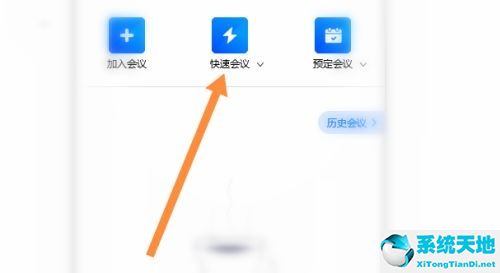Word2003批量制作通知書的方法
更新日期:2024-08-22 12:20:07
來源:轉(zhuǎn)載
Word2003怎么批量制作通知書?Word是我們比較常用的辦公軟件,是當前應(yīng)用最廣泛、最實用、功能最強大的文字處理軟件,word中想要批量制作大學(xué)通知書,該怎么制作呢?我們可以使用word2003制作,下面我們就來看看詳細的教程,需要的小伙伴快來看看吧!
方法步驟:
1、先把錄取名單寫到Excel工作表,并保存;用word把通知書內(nèi)容寫好。

2、在通知書的內(nèi)容界面點擊“郵件”,調(diào)出郵件編輯的相關(guān)按鈕。
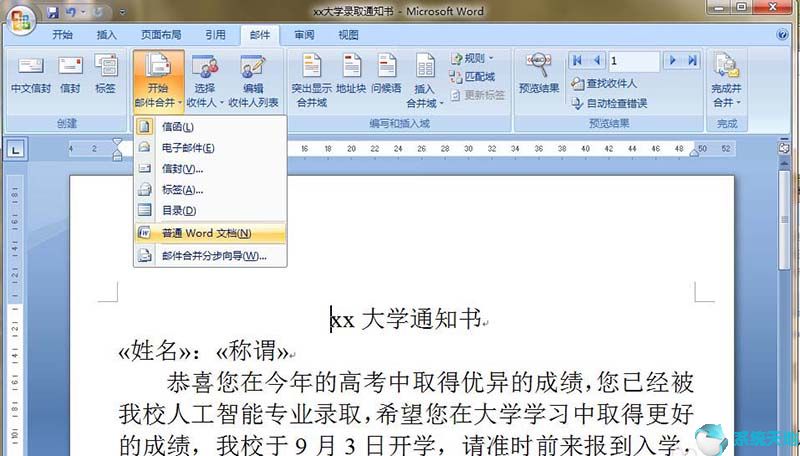
3、點擊“選擇收件人”右邊的三角形,調(diào)出下拉菜單,選擇“使用現(xiàn)有列表”

4、找到存有名單的的Excel表格,點擊表格,然后點擊“打開”

5、把鼠標光點定位在“:”前面,點擊“插入合并域”右邊的三角形,在打開的下拉菜單中點擊“姓名”;把光點定位在“:”后面,點擊“插入合并域”右邊的三角形,在打開的下拉菜單中點擊“稱謂”

6、點擊“完成并合并”右側(cè)的三角形,在打開的下拉菜單中選擇“編輯單個文檔”
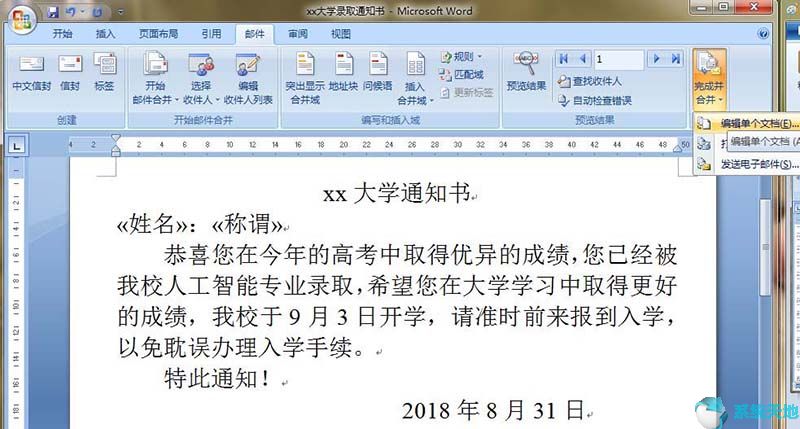
7、在出現(xiàn)的對話框中,選擇“全部”,再點擊“確定”,彈出如圖界面,制作完成。

以上就是小編和大家分享的關(guān)于Word2003批量制作通知書的具體方法了,感興趣用戶可以跟著以上步驟試一試,希望以上教程可以幫到大家,關(guān)注系統(tǒng)天地精彩資訊教程不間斷。
- monterey12.1正式版無法檢測更新詳情0次
- zui13更新計劃詳細介紹0次
- 優(yōu)麒麟u盤安裝詳細教程0次
- 優(yōu)麒麟和銀河麒麟?yún)^(qū)別詳細介紹0次
- monterey屏幕鏡像使用教程0次
- monterey關(guān)閉sip教程0次
- 優(yōu)麒麟操作系統(tǒng)詳細評測0次
- monterey支持多設(shè)備互動嗎詳情0次
- 優(yōu)麒麟中文設(shè)置教程0次
- monterey和bigsur區(qū)別詳細介紹0次
周
月